Word文档中如何利用表格给文字插入下划线
来源:网络收集 点击: 时间:2024-08-24【导读】:
在对Word文档编辑时,少不了要进行文字下划线的设置,有时为了排版和长期固定存在的需要,简单的方法不一定适用,得需要比较巧妙和永固的方法进行设置,比如说利用表格来进行文字下划线。 现就为大家介绍一下,关于Word文档中如何利用表格给文字插入下划线的具体方法。工具/原料more计算机Office Word方法/步骤1/8分步阅读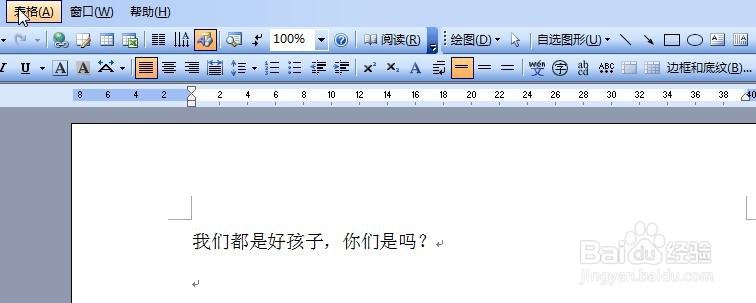 2/8
2/8 3/8
3/8 4/8
4/8 5/8
5/8 6/8
6/8 7/8
7/8 8/8
8/8
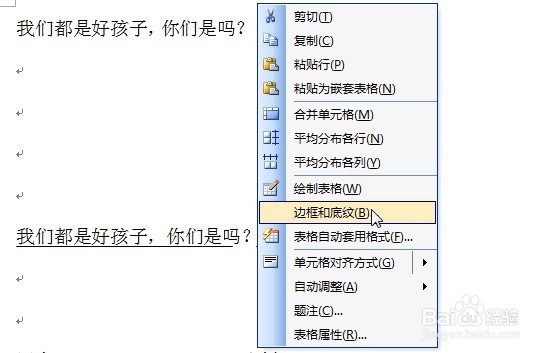

 注意事项
注意事项
在需要进行下划线设置的位置上键入光标→在文档上方的工具栏中点击“表格”。
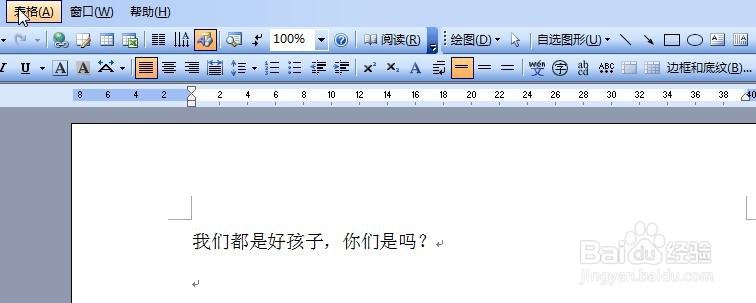 2/8
2/8在弹出的列表中依次点击插入、表格。
 3/8
3/8在弹出的“插入表格”窗口中的列数、行数均设为1→点击确定。
 4/8
4/8全选插入的1列1行的表格→单击鼠标右键→在列表中点击“表格属性”。
 5/8
5/8在弹出的“表格属性”设置窗口中点击“行”选项栏→将行高的指定高度设置为1→点击确定。
 6/8
6/8在文档上方处的工具栏中点击“格式”→在列表中点击“段落”。
 7/8
7/8在弹出的“段落”设置窗口中,将行距设置为固定值、20磅→点击确定。
 8/8
8/8调整列宽后移动至特定位置→选中1列1行的表格单击鼠标右键→在列表中点击“边框和底纹”→在弹出的“边框和底纹”设置窗口中的预览区域,将上、左、右的边框线勾选掉,仅保留下边框线即可→点击确定。

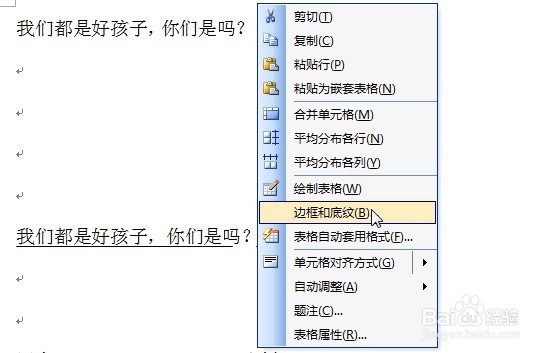

 注意事项
注意事项若能荣幸帮到您,劳您给予投票、点赞、分享;若未能解决您的问题,在此致歉,多提宝贵意见加以修改完善。
WORD文档表格文字下划线表格法版权声明:
1、本文系转载,版权归原作者所有,旨在传递信息,不代表看本站的观点和立场。
2、本站仅提供信息发布平台,不承担相关法律责任。
3、若侵犯您的版权或隐私,请联系本站管理员删除。
4、文章链接:http://www.1haoku.cn/art_1154095.html
上一篇:带黄泥的茶花怎样换盆
下一篇:小米全面屏手势打开单手模式
 订阅
订阅